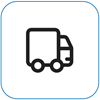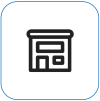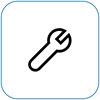Surface включается, но зависает на экране восстановления
Applies To
Surface DevicesЕсли устройство Surface включается и отображается экран восстановления данных конфигурации загрузки или файла BCD, выполните следующие действия.

Эти действия работают для всех устройств Windows.
Решение 1. Перейдите к среде восстановления Windows
-
Выключите устройство и попытайтесь загрузиться.
-
Повторите попытку загрузки. После двух неудачных попыток загрузки устройство должно автоматически войти в Среду восстановления Windows (WinRE).
Примечание: Дополнительные сведения о завершении работы устройства см. в разделе Принудительное завершение работы и перезапуск Surface.
Решение 2. Перейдите в командную строку
-
В меню Выбор параметра выберите Устранение неполадок > Дополнительные параметры > командной строке.
-
При появлении запроса введите ключ восстановления BitLocker, а затем введите следующие команды в командной строке:
-
CMD> bootrec /scanos
-
CMD> bootrec /rebuildbcd
-
CMD> bootrec /fixmbr
-
CMD> bootrec /fixboot
-
-
Проверьте, запускается ли Windows:
-
Если windows запускается: Установите последние обновления Surface и Windows, чтобы предотвратить проблемы в будущем. Дополнительные сведения см. в статье Скачивание драйверов и встроенного ПО для Surface.
-
Если Windows не запускается: Перейдите к решению 3.
-
Решение 3. Сброс параметров Surface с помощью USB-накопителя восстановления
-
Запустите планшет Surface, используя USB-диск восстановления. Вставьте USB-накопитель восстановления в USB-порт на устройстве Surface, а затем нажмите и удерживайте кнопку уменьшения громкости, нажав и отпустив кнопку питания.
-
Когда появится логотип Surface, отпустите кнопку уменьшения громкости. Дополнительные сведения см. в разделе Создание и использование USB-накопителя восстановления для Surface.
-
Проверьте, запускается ли Windows.
-
Если windows запускается: Установите последние обновления Surface и Windows, чтобы предотвратить проблемы в будущем. Дополнительные сведения см. в статье Скачивание драйверов и встроенного ПО для Surface.
-
Если Windows не запускается: Перейдите в раздел Служба и восстановление устройств.
-
Проблема не устранена?
Есть один последний шаг, который вы можете сделать. Если эти действия не помогут устранить проблему, вам могут быть доступны варианты обслуживания и поддержки.
Отправка в корпорацию Майкрософт Чтобы подготовить устройство к отправке в корпорацию Майкрософт, вы можете распечатать почтовую наклейку, проверить гарантию Майкрософт и создать заказы на обслуживание.
Личная поддержка Сейчас в Китае, Японии и Соединенном Королевстве доступна личная поддержка, которая может включать профессиональную проверку оборудования, устранение неполадок и восстановление системы.
Самостоятельный ремонт Если у вас есть технический опыт и нужные инструменты, корпорацией Майкрософт предусмотрен ряд заменяемых компонентов и сервисных руководств, которые позволяют выполнить ремонт.
Примечание: Если устройство Surface является бизнес-устройством (принадлежит организации), см. статью Варианты служб Surface для бизнеса и образования. Доступность может быть ограничена для некоторых стран или продуктов.
Дополнительные сведения см. в статье Как получить обслуживание или ремонт для Surface.